Добавить дополнительное поле
В АСР LANBilling для каждого объекта нужно создать карточку и заполнить основные сведения: название тарифа, имя пользователя, номер договора и т. п. Поля для этих данных есть в системе по умолчанию. Однако вам может потребоваться сохранять расширенную информацию. Например, указывать логины абонентов во внешнем сервисе или уточнять, в какой форме они предоставляют договоры: сканы или оригиналы. Чтобы это сделать, создайте для объекта дополнительные поля.
-
Перейдите в раздел «Объекты» — «Пользователи».

-
Нажмите «Дополнительные поля».

-
В открывшемся окне нажмите «Добавить».

-
Введите название поля.
-
Укажите идентификатор — он может содержать латинские буквы, цифры и символы. Это техническое наименование поля.

-
Выберите тип поля.
-
«Текст» — можно будет добавить любую информацию об объекте.
-
«Логический» — можно будет установить значение «Да» или «Нет».
-
«Список» — можно будет выбрать один из заданных вариантов. Например, дополнительное поле «Статус абонента» со значениями Silver, Gold, Platinum.

Чтобы создать вариант, нажмите «Добавить», введите название и кликните «Обновить».
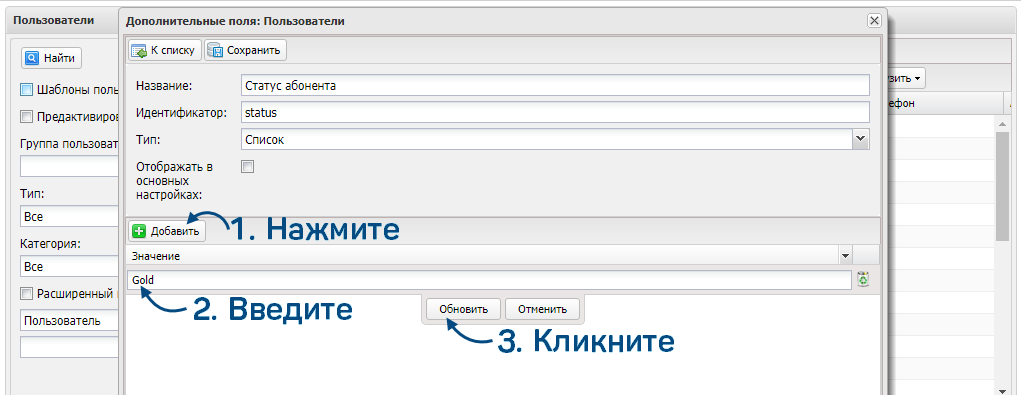
Чтобы изменить значение, два раза кликните строку с ним.
-
-
Выберите, на какой вкладке в карточке пользователя будет отображаться поле: «Основные настройки» или «Дополнительные поля». Установите флаг «Отображать в основных настройках», если поле часто используется. При создании пользователя менеджер сможет сразу заполнить его, не переключаясь на другую вкладку.
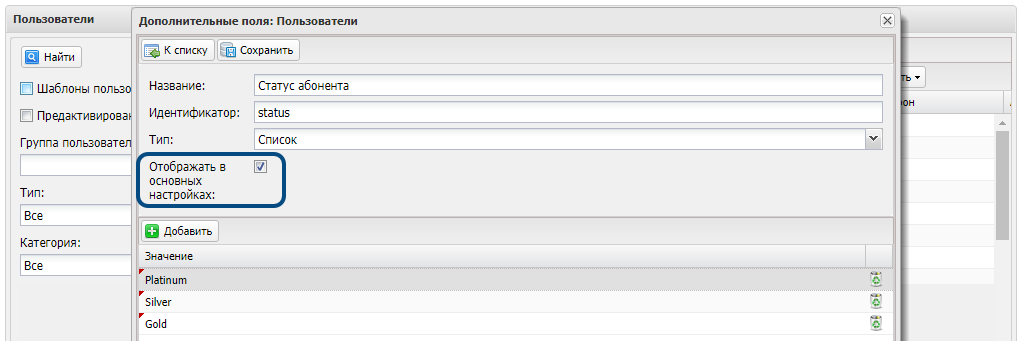
-
Нажмите «Сохранить».

После сохранения дополнительное поле появится в карточках пользователей.
-
Перейдите в раздел «Объекты» — «Договоры».

-
Нажмите «Дополнительные поля».

-
В открывшемся окне нажмите «Добавить».

-
Введите название поля.
-
Укажите идентификатор — он может содержать латинские буквы, цифры и символы. Это техническое наименование поля.
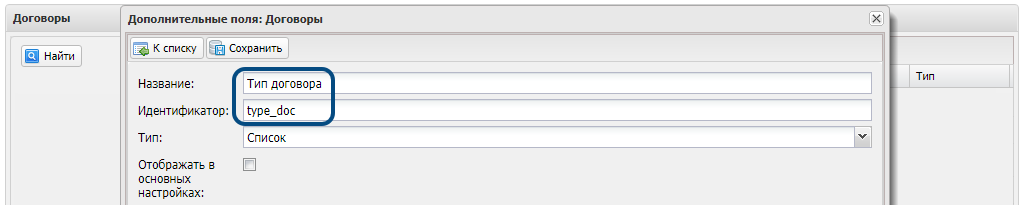
-
Выберите тип поля.
-
«Текст» — можно будет добавить любую информацию об объекте.
-
«Логический» — можно будет установить значение «Да» или «Нет».
-
«Список» — можно будет выбрать один из заданных вариантов. Например, дополнительное поле «Тип договора» со значениями «Скан», «Оригинал», «Электронная копия».
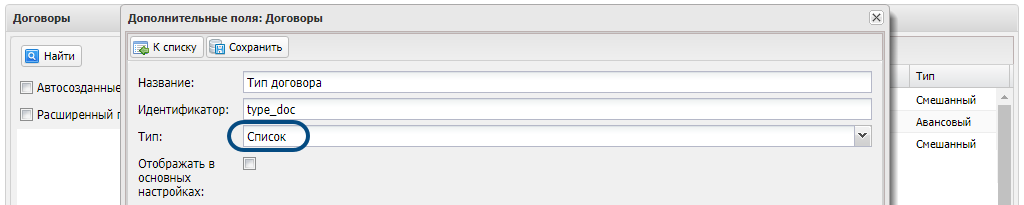
Чтобы создать вариант, нажмите «Добавить», введите название и кликните «Обновить».
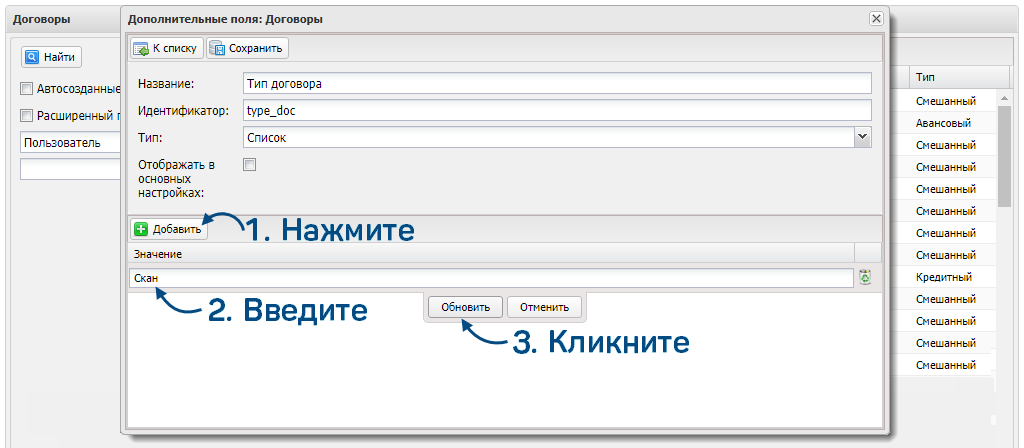
Чтобы изменить значение, два раза кликните строку с ним.
-
-
Выберите, на какой вкладке в форме договора будет отображаться поле: «Основные настройки» или «Дополнительные поля». Установите флаг «Отображать в основных настройках», если поле часто используется. При создании договора менеджер сможет сразу заполнить его, не переключаясь на другую вкладку.
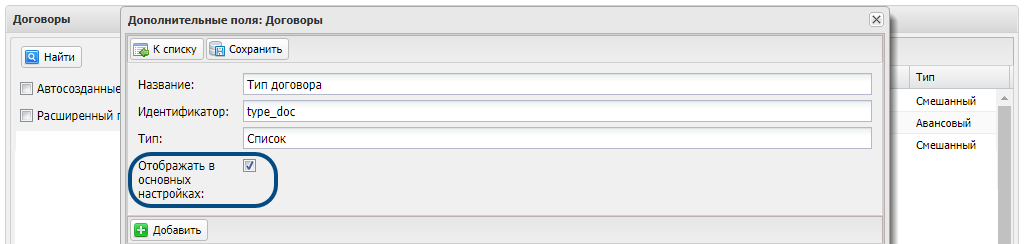
-
Нажмите «Сохранить».

После сохранения дополнительное поле появится в договорах.
-
Перейдите в раздел «Объекты» — «Учётные записи».
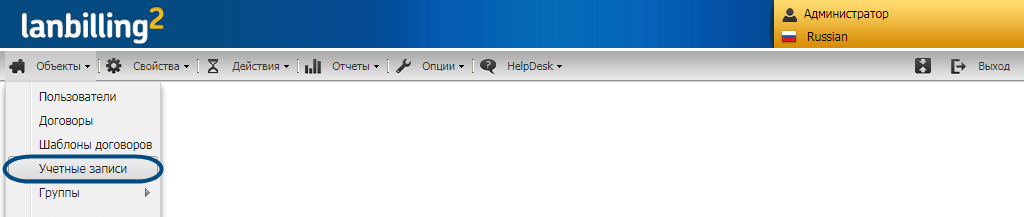
-
Нажмите «Дополнительные поля».

-
В открывшемся окне нажмите «Добавить».

-
Введите название поля.
-
Укажите идентификатор — он может содержать латинские буквы, цифры и символы. Это техническое наименование поля.

-
Выберите, в какие учётные записи добавить новое поле: во все или только в те, которыми управляет определённый сетевой агент.

-
Выберите тип поля.
-
«Текст» — можно будет добавить любую информацию об объекте.
-
«Логический» — можно будет установить значение «Да» или «Нет».
-
«Список» — можно будет выбрать один из заданных вариантов. Например, дополнительное поле «VIP-статус» со значениями Silver, Gold, Platinum.

Чтобы создать вариант, нажмите «Добавить», введите название и кликните «Обновить».
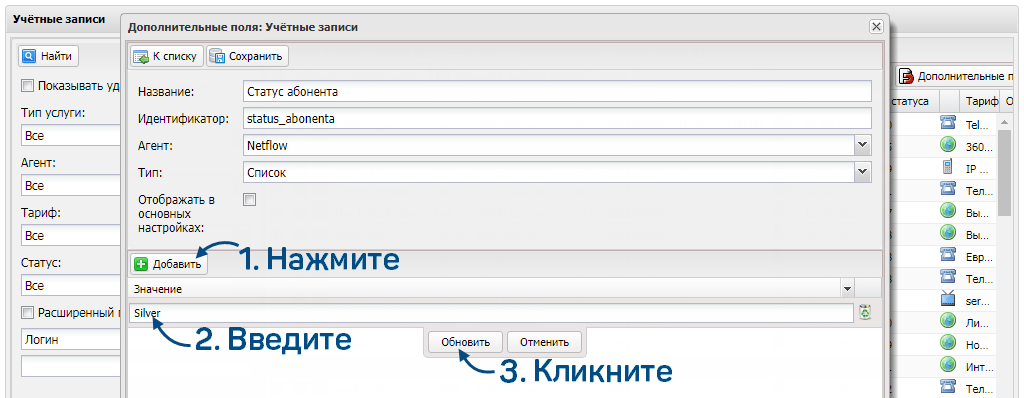
Чтобы изменить значение, два раза кликните строку с ним.
-
-
Выберите, на какой вкладке в форме учётной записи будет отображаться поле: «Общие» или «Дополнительные поля». Установите флаг «Отображать в основных настройках», если поле часто используется. При создании учётной записи менеджер сможет сразу заполнить его, не переключаясь на другую вкладку.
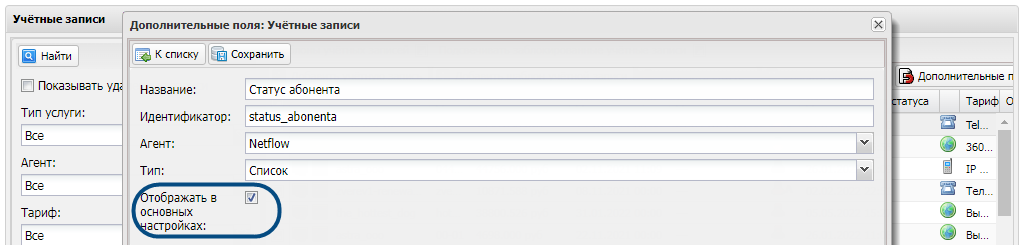
-
Нажмите «Сохранить».

После сохранения дополнительное поле появится в учётных записях.
-
Перейдите в раздел «Свойства» — «Тарификация» — «Тарифы».
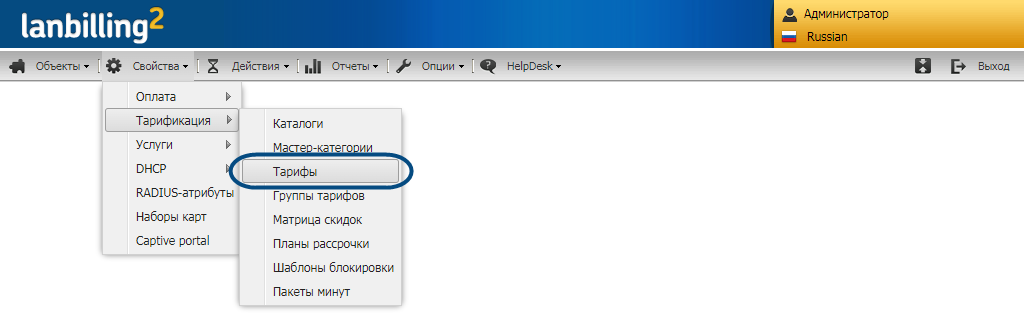
-
Нажмите «Дополнительные поля».

-
В открывшемся окне нажмите «Добавить».

-
Введите название поля.
-
Укажите идентификатор — он может содержать латинские буквы, цифры и символы. Это техническое наименование поля.

-
Укажите тип тарифа — дополнительное поле появится только в тарифах этого типа.

-
Выберите тип поля.
-
«Текст» — можно будет добавить любую информацию об объекте.
-
«Логический» — можно будет установить значение «Да» или «Нет».
-
«Список» — можно будет выбрать один из заданных вариантов. Например, дополнительное поле «Каким абонентам доступен тариф» со значениями Silver, Gold, Platinum.
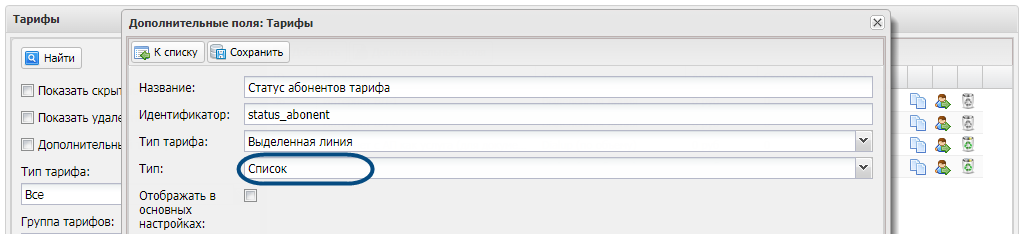
Чтобы создать вариант, нажмите «Добавить», введите название и кликните «Обновить».
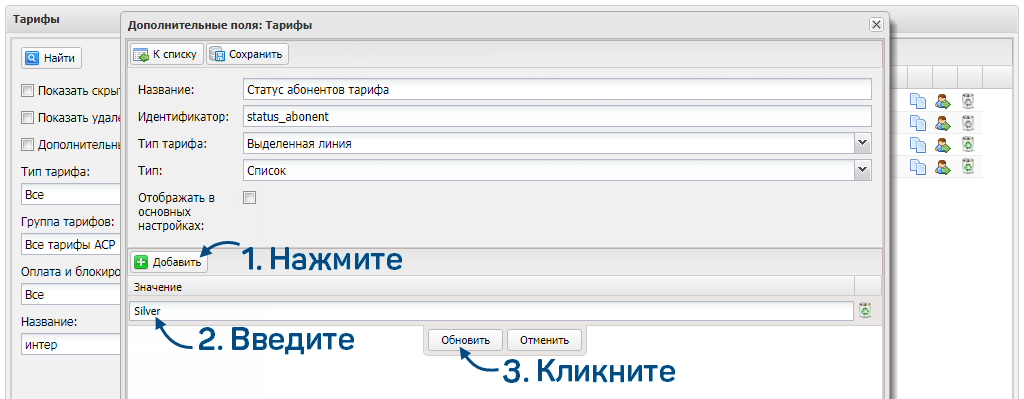
Чтобы изменить значение, два раза кликните строку с ним.
-
-
Выберите, на какой вкладке в форме тарифа будет отображаться поле: «Основные настройки» или «Дополнительные поля». Установите флаг «Отображать в основных настройках», если поле часто используется. При создании тарифа менеджер сможет сразу заполнить его, не переключаясь на другую вкладку.
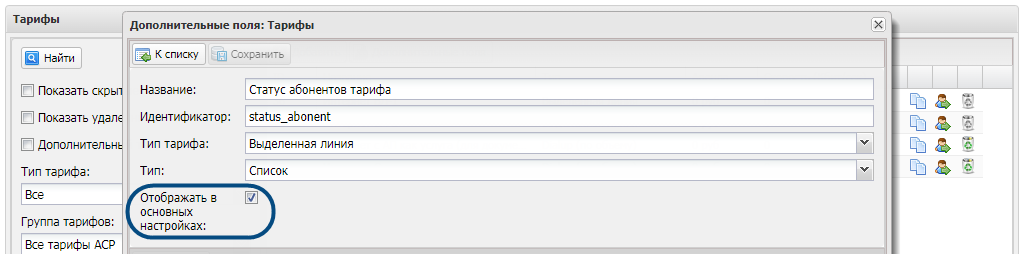
-
Нажмите «Сохранить».

После сохранения дополнительное поле появится в тарифах.
Есть вопросы по документации? Пожалуйста, напишите их